Deepfakes ha arrasado en Internet, lo que ha dado como resultado algunos videos hilarantes, extraños e inquietantes. Pero, ¿cómo se crean videos falsos profundos? Ingrese a DeepFaceLab, un popular software…


Para realizar copias de seguridad de CD o DVD, una de las formas más comunes es crear una imagen. Por lo general, estas imágenes estarán en formatos ISO, IMG o BIN. Esto es bueno ya que todos sus datos se empaquetan en un solo archivo, lo que facilita la transferencia y la copia de seguridad en otra ubicación.
Ahora surge la pregunta, ¿cómo abre estos archivos de imagen en Windows?
Bueno, al igual que inserta el disco CD/DVD en la unidad, puede montar los archivos ISO en unidades virtuales de CD/DVD para acceder a su contenido. Estos son algunos de los mejores programas para Windows.
Lea: Desbloquee Windows 10 con la huella digital de Android con esta nueva aplicación
A partir de Windows 10, Microsoft agregó la capacidad básica para montar archivos ISO directamente en el Explorador de archivos . Esto es bastante útil ya que no tiene que instalar ningún software de terceros solo para montar un archivo ISO. Junto con los archivos ISO, también puede montar archivos IMG utilizando las opciones integradas de Windows 10. Para montar un archivo IMG o ISO en Windows, simplemente haga clic derecho en el archivo y seleccione la opción “Montar“.
Tan pronto como seleccione la opción, el archivo de imagen se montará instantáneamente. Puede verlo en la raíz del Explorador de archivos como una unidad de CD/DVD normal. Lo que significa que puede abrirlo como cualquier otra unidad en Windows 10.
Alternativamente, si todo lo que desea es acceder a los archivos dentro del archivo ISO o IMG, simplemente haga clic derecho en el archivo y seleccione «Abrir con -> Explorador de Windows». Esta acción abre el archivo ISO o IMG como un archivo ZIP. Esto le da acceso a todos los archivos dentro del archivo de imagen. Pero tenga en cuenta que, a diferencia del método anterior, en realidad no montó la imagen, simplemente la abrió.
Precio: Característica integrada de Windows 10. De uso gratuito.
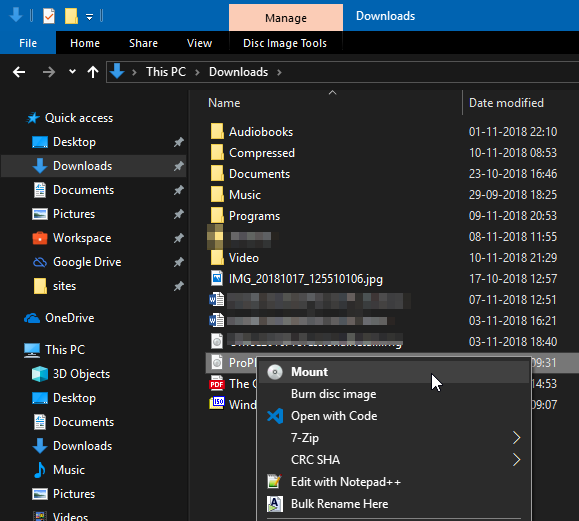
WinCDEmu es un pequeño software gratuito que le permite montar archivos de imagen en Windows con un solo clic, sin importar la versión de Windows que tenga utilizando. Simplemente instale el software, haga clic derecho en el archivo ISO y seleccione la opción «Seleccione la unidad y monte«.
Una cosa que me gusta de WinCDEmu es que le permite elegir la letra de unidad de su elección e incluso montar el archivo de imagen automáticamente al iniciar el sistema. Por lo general, la mayoría de los CD/DVD de software y juegos ejecutan programas automáticamente cuando monta el archivo de imagen. Esto sucede debido a un archivo llamado autorun.inf dentro del archivo de imagen. También puede usar WinCDEmu para detener este tipo de comportamiento. Además, también puede crear archivos de imagen ISO a partir de los archivos de CD/DVD existentes cuando sea necesario.
Si está buscando un software gratuito que le permita montar imágenes automáticamente al iniciar el sistema y le brinde opciones adicionales para controlar varias configuraciones, como las opciones de letra de unidad, luego pruebe WinCDEmu. Tenga en cuenta que aunque WinCDEmu es gratuito para uso personal, necesita comprar una licencia para casos de uso empresarial.
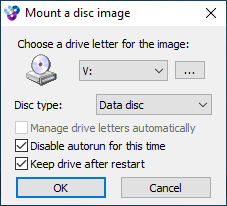
Precio: Gratis. Licencia Pro necesaria para empresas.
Descargar WinCDEmu. También hay una versión portátil con funciones limitadas si no desea instalar WinCDEmu.
Daemon Tools Lite es uno de los más populares y antiguos software de montaje de ISO para Windows. Una vez que instala Daemon Tools Lite, todos sus archivos ISO están asociados con él y puede montarlos y abrirlos simplemente haciendo doble clic en el archivo de imagen. Además de montar archivos ISO, también puede usar Daemon Tools Lite para montar otros tipos de archivos como VHD, VMDK, TC, archivos True Crypt, etc. Otras características de Daemon Tools incluyen la capacidad de almacene y organice archivos de imagen, escanee su computadora en busca de archivos de imagen, envíe archivos hacia y desde redes locales, emule unidades DT, SCSI y HDD, comprima unidades virtuales, etc.
Si está buscando una imagen completa herramienta con todo tipo de campanas y silbatos, entonces Daemon Tools Lite es para usted.
Una cosa a tener en cuenta es que la versión gratuita es compatible con publicidad y el instalador intenta instalar adware (navegador Opera en mi caso) al instalar Daemon Tools Lite. Por lo tanto, tenga cuidado y no olvide elegir la opción «Instalación personalizada» durante la instalación.
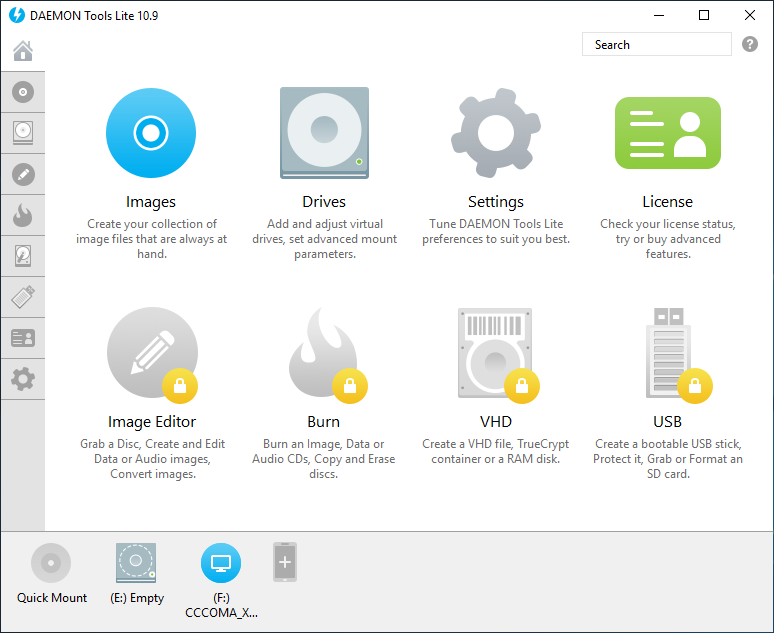
Precio: Montar archivos ISO con Daemon Tools Lite es gratis con anuncios. Para funciones avanzadas, debe actualizar a la versión profesional o comprar las funciones individuales cuando sea necesario.
Descargar Daemon Tools Lite
Gizmo Drive es otro software liviano que es bueno para montar varios tipos de archivos de imagen como ISO, IMG, BIN, CUE, NRG, etc. También puede montar archivos de disco duro virtual como VHD . Algunas cosas que son especiales acerca de Gizmo Drive es que le permite crear imágenes de disco duro encriptadas, montarlas protegidas con contraseña, admitir el montaje de varios tipos de unidades virtuales simultáneamente y desmontar imágenes desde la línea de comandos de Windows.
Una de las cosas que yo Lo que realmente me gusta de Gizmo Drive es que tiene un montón de opciones para que pueda modificarlo para satisfacer sus necesidades. Además, el software está muy bien documentado, de modo que si alguna vez se atasca en algún punto, puede consultar los documentos y continuar desde allí.
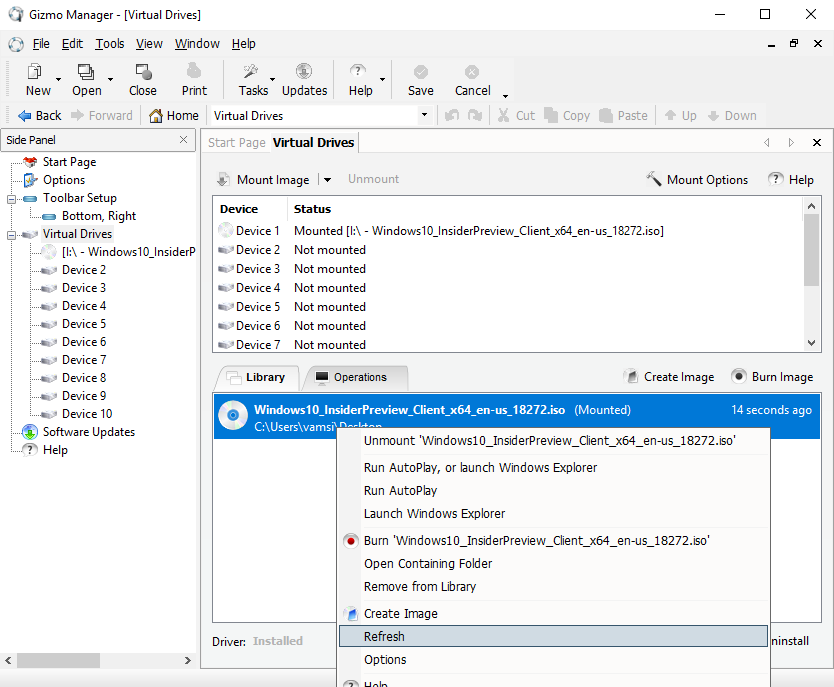
Precio: Gizmo Drive es gratuito.
Descarga Gizmo Drive
Si buscas un software de montaje ISO gratuito y de código abierto para Windows, pruebe ImDisk Toolkit.
ImDisk Toolkit es un software gratuito y de código abierto que puede montar una amplia gama de archivos de imagen con solo unos pocos clics. Además de los archivos ISO, puede montar volúmenes regulares de disco duro, disquetes, etc. Lo que hace que ImDisk Toolkit sea especial en comparación con otros programas de esta lista es que le da un mejor control sobre cómo montar los archivos de imagen[: 🙂 y lo que sucede después del montaje. Por ejemplo, puede montar un archivo de imagen como una unidad extraíble para que tenga capacidades de intercambio en caliente en esa unidad, puede crear un disco virtual en la memoria virtual o en una memoria física, puede montar archivos ISO en modo de solo lectura. modo, asigne un tamaño específico para la imagen de montaje, etc. Si es necesario, incluso puede configurar la imagen montada como modificable o fija.
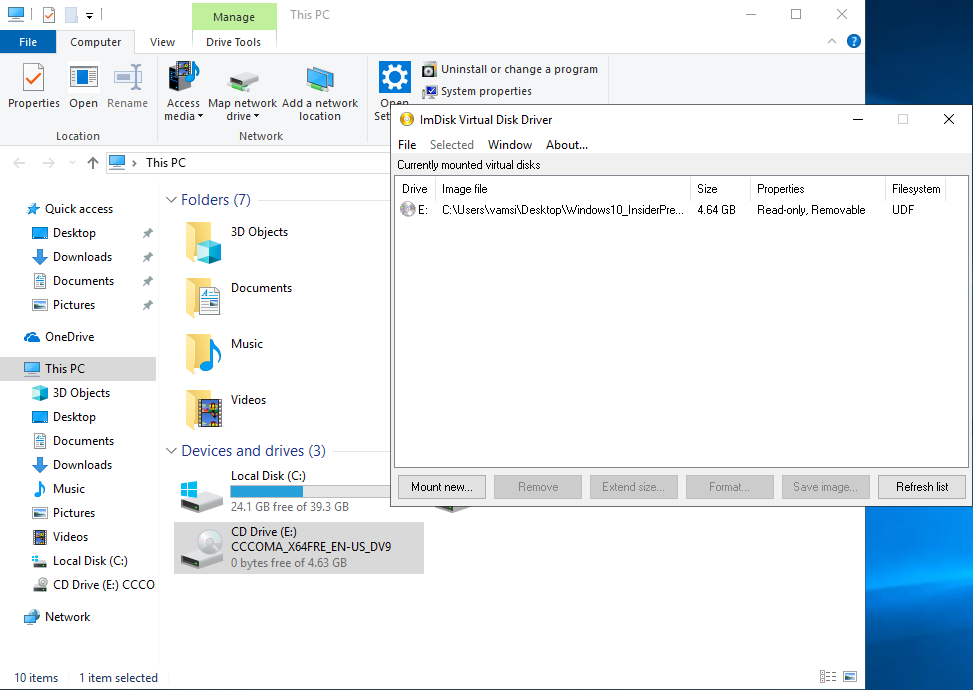
Gratis y de código abierto. Descargue ImDisk Toolkit
Al igual que Daemon Tools, Virtual CloneDrive es uno de los software más antiguos y populares para Windows para montar archivos ISO. De hecho, lo he usado a diario cuando montaba ISO de software y datos. A diferencia de Daemon Tools,
Virtual CloneDrive se crea con un solo propósito. Como tal, Virtual CloneDrive es liviano, mínimo y fácil de usar. Una vez que instale el software, simplemente haga clic derecho en el archivo de imagen y seleccione la opción «Montar» y estará listo.Aunque Virtual CloneDrive es liviano, admite múltiples formatos de imagen como IMG, BIN, CUE , UDF, UDF, etc. Una de las cosas que realmente me gustan de Virtual CloneDrive es que
puede montar automáticamente el último archivo de imagen . Además, también mantiene un historial de todos los montajes ISO para que pueda volver a montarlos con un solo clic.
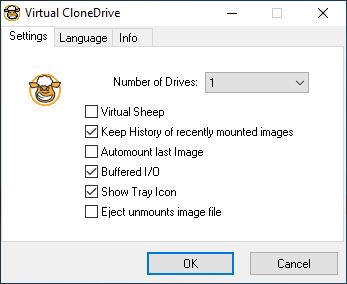
Gratis.Descargar Virtual CloneDrive[: :: De todo el software de esta lista,
WinArchiver Virtual Drive es el software de montaje ISO de Windows más pequeño y ligero
. Como su nombre lo indica, aparte de los archivos de imagen regulares, WinArchiver puede montar archivos de almacenamiento como RAR, ZIP, 7Z, etc. Al igual que con WinCDEmu, puede montar automáticamente archivos ISO cuando sea necesario.Tan bueno como es, para alguna razón, WinArchiver no está integrado en Windows Shell. Lo que significa que, en lugar de hacer clic con el botón derecho y seleccionar la opción de montaje de WinArchiver, debe abrir WinArchiver desde el menú de inicio, hacer clic con el botón derecho en el icono de WinArchiver en la barra de tareas, seleccionar la opción de montaje, buscar el archivo de imagen y abrirlo. . Es un proceso tan largo y complicado para una tarea simple.Dicho esto, WinArchiver es bastante bueno en lo que hace. Si está buscando un software liviano para montar ISO, pruébelo.
Precio:
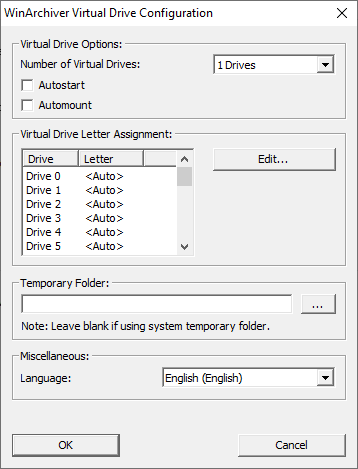
Descargar WinArchiver Virtual DriveEspero que ayude. Si cree que me perdí alguno de sus software de montaje ISO favoritos para Windows, comente a continuación y compártalos conmigo.
Lea también: El mejor cortafuegos para Windows 10
El mejor montador ISO para Windows 10
1. Utilice las opciones integradas de Windows 10